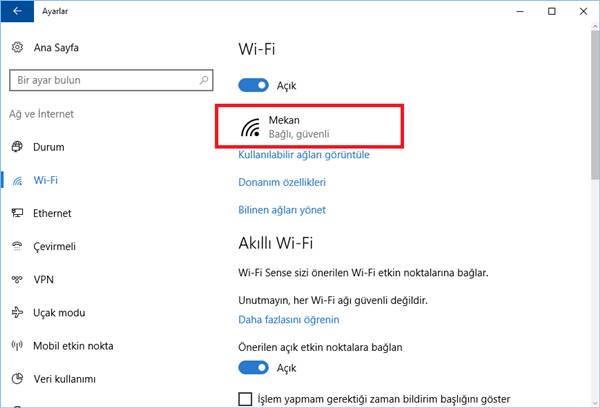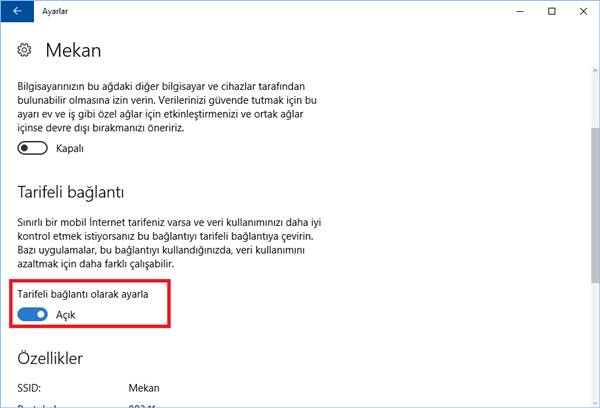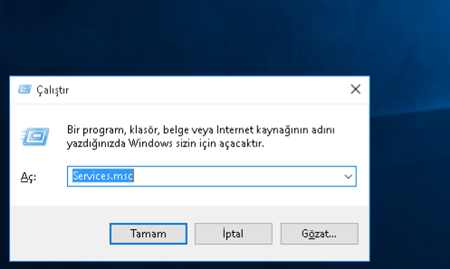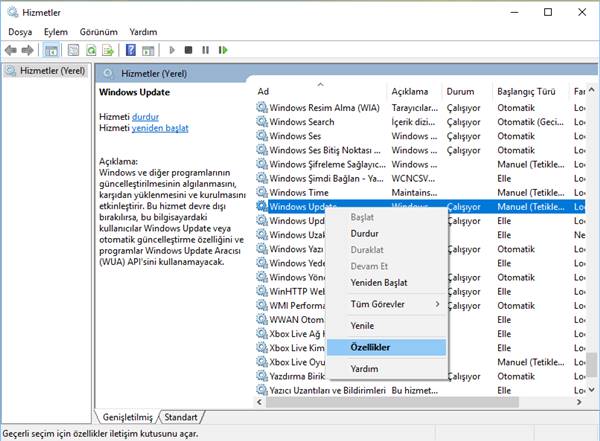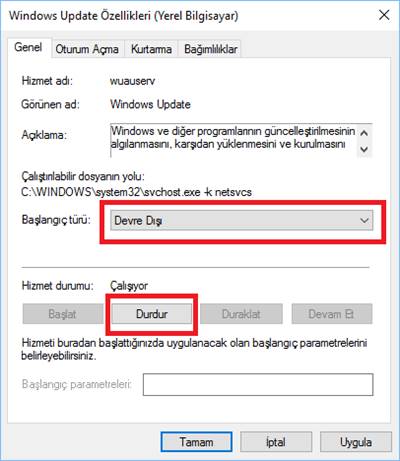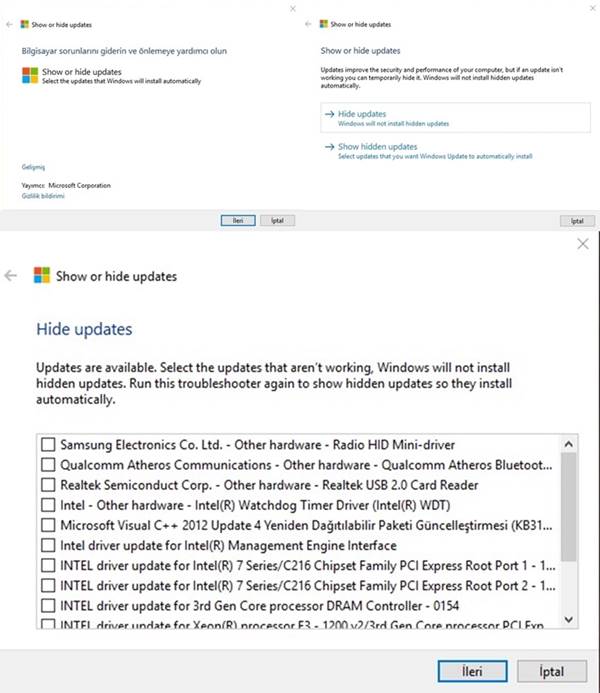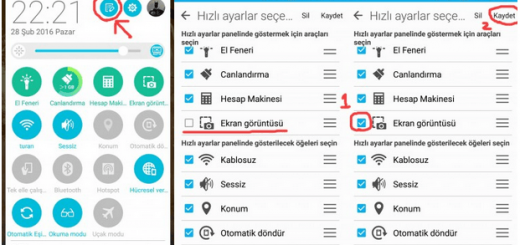Windows 10 bilgisayarınızda güncellemeler otomatik olarak indiriliyor ve yükleniyor ise bu durumu değiştirebilirsiniz.Windows 10 bilgisayarınızda otomatik güncellemeleri kapatmak ve güncellemeleri tek tek engellemek için farklı yöntemler kullanabilirsiniz.
1 – WiFi Kullanıcılarının Güncellemeleri Kapatması
İlk olarak WiFi ağı ile bilgisayarını kullananlar için pratik bir yöntem göstereceğiz. İnternete kablolu yani Ethernet üzerinden değilde kablosuz yani WiFi üzerinden bağlanan kullanıcılar otomatik güncelleştirmeleri aşağıdaki gibi kapatabilirler.
“Başlat>Ayarlar>Ağ ve İnternet > WiFi” adımına gelin. Burada bağlı olduğunuz kablosuz bağlantıya seçeneğine tıklayın.
Açılan pencerede aşağıya doğru geldiğinizde “Tarifeli bağlantı” seçeneğini göreceksiniz. Bunu açık duruma getirdiğiniz zaman güncelleştirmeler otomatik olarak indirilmeyecek.
Windows Update Ayarlarından Güncellemeleri Kapatma
Bu yöntemi ise bütün Windows 10 kullanıcıları uygulayabilir. Öncelikle “Windows Tuşu + R” tuşlarına basarak “Çalıştır“ı açın. Buraya “Services.msc” yazarak Enter deyin.
Daha sonra açılan pencerede aşağıdaki resimdeki gibi “Windows Update” seçeneğini bulun ve fare ile sağ tıklayarak “Özellikler” deyin.
Aşağıdaki gibi açılan pencerede öncelikle “Başlangıç türü” alanında “Devre Dışı” seçeneğini seçin ve ardında “Durdur” deyin. Daha sonra Uygula ve Tamam diyerek pencereyi kapatın.
Bu işlemi yaparak bilgisayarınızdaki güncellemeleri kökünden kapatmış olursunuz. Tekrar güncellemeleri yüklemek ve açmak için son adıma gelin ve Başlangıç türü kısmında istediğiniz seçeneği seçin ve Başlat deyin.
“Show or Hide Updates” Aracı İle Güncellemeleri Kapatma
Microsoft tarafından yayımlanan ve “Show or Hide Updates” yani “Güncellemeleri Göster veya Gizle” isimli araç sayesinde bütün güncellemeleri yada dilediğiniz güncellemeleri el ile açıp kapatabilirsiniz.
Öncelikle “Show or Hide Updates” aracını indirin. İndridiniz aracı kurun ve aşağıdaki gibi karşınıza gelecek pencereden istediğiniz güncellemeleri seçerek otomatik güncellemelerini kapatın.